Samsung s5610 не включается
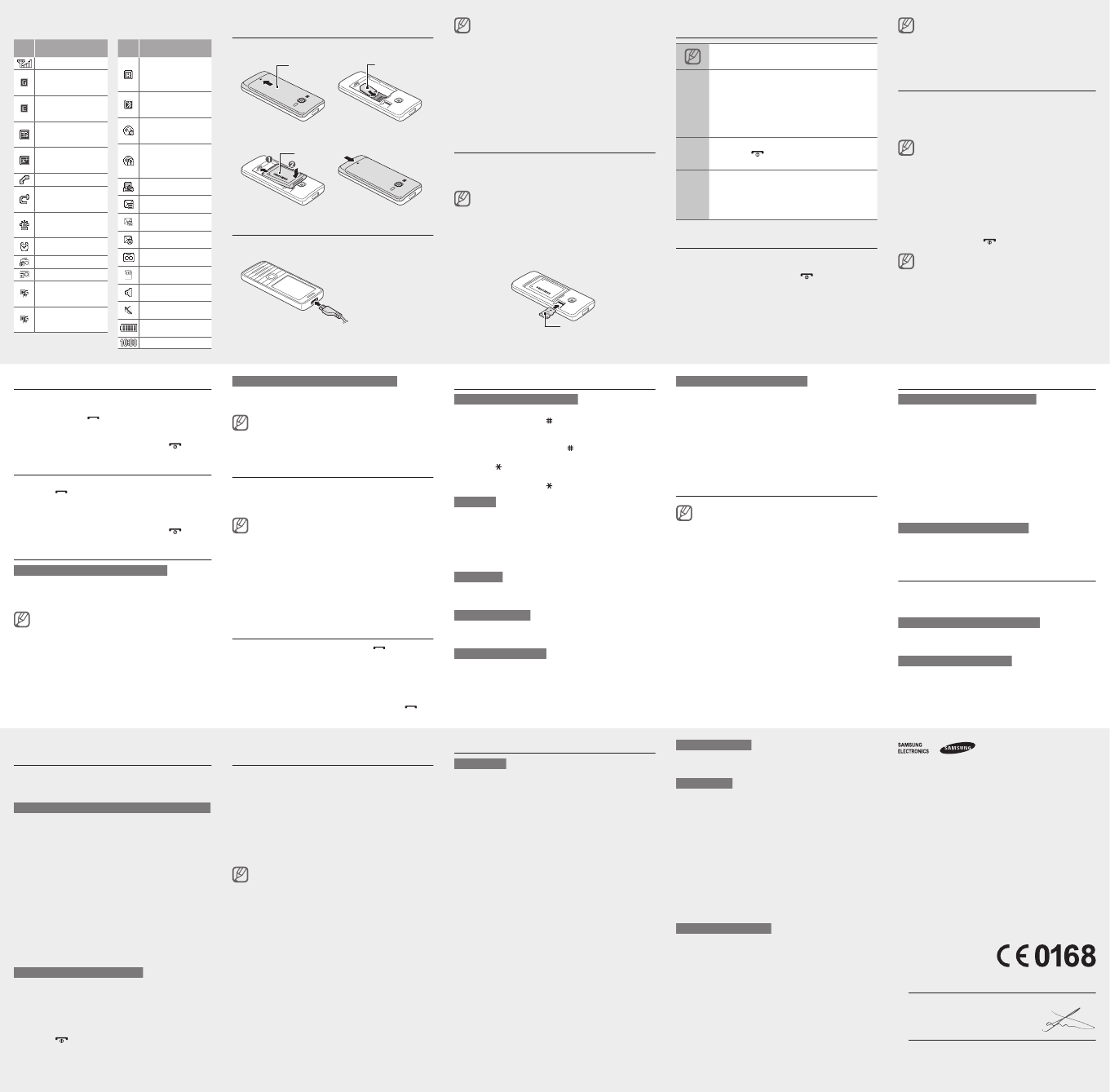
Выполнение вызова
1. В режиме ожидания введите код зоны и номер
телефона.
2. Нажмите клавишу , чтобы набрать номер.
Чтобы выполнить видеовызов, нажмите программную
клавишу <
Опции> → выберите пункт Видеовызов.
3. Для завершения вызова нажмите клавишу .
Ответ на вызов
1. При поступлении входящего вызова нажмите
клавишу .
2. Для ответа на видеовызов нажмите программную
клавишу <
Камера вкл.>, чтобы вызывающий абонент
мог видеть вас через объектив камеры.
3. Для завершения вызова нажмите клавишу .
Регулировка громкости звука
Регулировка громкости мелодии вызова
1. В режиме меню выберите пункт
Настр-ки → Профили
звука.
2. Выберите используемый профиль.
Если используется профиль «Без звука»,
отрегулировать громкость мелодии вызова
невозможно.
3. Нажмите программную клавишу <
Измен.>.
4. Выберите пункт
Громкость.
5. Перейдите к пункту
Сигнал вызова.
6. Отрегулируйте уровень громкости с помощью клавиши
навигации (влево и вправо) и нажмите программную
клавишу <
Сохранить>.
Регулировка громкости во время разговора
Для регулировки громкости во время разговора используйте
клавишу громкости.
В условиях сильного шума иногда бывает трудно
различить голос собеседника при использовании
громкой связи. В таких случаях рекомендуется
использовать обычный режим разговора.
Выбор мелодии вызова
1. В режиме меню выберите пункт
Настр-ки → Профили
звука.
2. Выберите используемый профиль.
Если используется профиль «Без звука», сменить
мелодию вызова невозможно.
3. Нажмите программную клавишу <
Измен.>.
4. Выберите пункт
Мелодия вызова или Мелодия
видеовызова.
5. Выберите мелодию.
Для переключения на другой профиль выберите его
из списка.
Набор номера из списка последних
вызовов
1. В режиме ожидания нажмите клавишу .
2. Выберите тип вызова, нажимая клавишу навигации
(влево или вправо).
3. Выберите номер или имя абонента, нажимая клавишу
навигации (вверх или вниз).
4. Для просмотра сведений о вызове нажмите клавишу
подтверждения, для набора номера — клавишу .
Ввод текста
Изменение режима ввода текста
Для переключения между режимами Т9 и ABC нажмите
•
и удерживайте клавишу . Возможность ввода на
родном языке зависит от региона.
Для переключения регистра или перехода в режим
•
ввода цифр нажмите клавишу .
Для перехода в режим ввода символов нажмите
•
клавишу .
Для изменения режима или языка ввода нажмите
•
и удерживайте клавишу .
Режим T9
1. Нажимайте алфавитно-цифровые клавиши в нужном
порядке, пока на дисплее не появится целое слово.
2. Если отображается нужное слово, нажмите клавишу
для ввода пробела. Если отображается не то слово,
которое нужно, нажмите клавишу навигации (вверх
или вниз), чтобы выбрать другое слово.
Режим АВС
Нажимайте алфавитно-цифровую клавишу до тех пор, пока
нужный символ не появится на экране.
Режим ввода цифр
Нажмите алфавитно-цифровую клавишу, чтобы ввести
соответствующую цифру.
Режим ввода символов
Нажмите алфавитно-цифровую клавишу, чтобы ввести
соответствующий символ.
Отправка и просмотр сообщений
Отправка SMS- или MMS-сообщений
1. В режиме меню выберите пункт
Сообщ. → Создать
сообщение.
2. Введите номер абонента и перейдите в поле ниже.
3. Введите текст сообщения.
См. «Ввод текста».
Чтобы отправить SMS-сообщение, перейдите к шагу 6.
Чтобы вложить файл мультимедиа, перейдите к шагу 4.
4. Перейдите вниз к панели инструментов.
5. Перейдите влево или вправо к значку и добавьте
элемент.
6. Нажмите клавишу подтверждения, чтобы отправить
сообщение.
Просмотр SMS- и MMS-сообщений
1. В режиме меню выберите пункт
Сообщ. → Входящие.
2. Выберите SMS- или MMS-сообщение.
Ложные вызовы
Если нужен предлог для того, чтобы покинуть совещание
или прервать нежелательный разговор, можно
имитировать входящий вызов.
Включение функции ложного вызова
В режиме меню выберите пункт
Настр-ки → Вызовы →
Ложный вызов → Горячая клавиша ложного вызова.
Выполнение ложного вызова
В режиме ожидания нажмите клавишу навигации (вниз)
•
и удерживайте ее в таком положении.
Если клавиатура заблокирована, нажмите клавишу
•
навигации (вниз) четыре раза.
При полной разрядке аккумулятора или его
извлечении из устройства параметры даты
и времени будут сброшены.
Чтобы выключить устройство, выполните действие,
приведенное в шаге 1.
Работа с меню
Чтобы перейти к меню устройства, выполните следующие
действия.
1. Для перехода из режима ожидания в режим меню
нажмите программную клавишу <
Меню>.
В некоторых случаях для перехода в режим меню
необходимо нажать клавишу подтверждения. Это
зависит от региона или оператора мобильной связи.
2. Для перехода между пунктами меню и параметрами
используйте клавишу навигации.
3. Для выбора выделенного параметра нажмите
программные клавиши <
Выбор>, <Сохранить>
или клавишу подтверждения.
4. Для перехода на один уровень вверх нажмите
программную клавишу <
Назад>, для возврата в режим
ожидания — клавишу .
Для доступа к некоторым меню требуется ввести
•
PIN-код 2, который предоставляется вместе с SIM-
или USIM-картой. Дополнительные сведения
можно получить у оператора мобильной связи.
Компания Samsung не несет ответственности
•
за утерю паролей или конфиденциальной
информации и иной ущерб, если они вызваны
незаконным использованием ПО.
Активация и отправка экстренного
сообщения
В чрезвычайной ситуации можно отправить друзьям
или родственникам экстренное сообщение с просьбой
о помощи.
Включение функции отправки экстренных сообщений
1. В режиме меню выберите пункт
Сообщ. → Настройки
→
SOS сообщения → Параметры отправки.
2. Выберите пункт
Отправка SOS, чтобы включить
функцию отправки экстренных сообщений.
3. Выберите пункт
Получатели, а затем нажмите
программную клавишу <
Поиск> → выберите пункт
Контакты, чтобы открыть список контактов.
В список получателей также можно добавить номер с
кодом страны (с префиксом «+»). Перейдите к шагу 5.
4. Выберите контакт.
5. По завершении нажмите клавишу подтверждения,
чтобы сохранить получателей.
6. Выберите пункт
Повтор и укажите, сколько раз будет
отправляться экстренное сообщение.
7. Нажмите программные клавиши <
Назад> → <Да>.
Отправка экстренного сообщения
1. При заблокированной клавиатуре нажмите клавишу
громкости четыре раза, чтобы отправить экстренное
сообщение на заданные номера.
Устройство переключится в экстренный режим,
и экстренное сообщение будет отправлено.
2. Для выхода из экстренного режима нажмите
клавишу .
Включение функции оповещения
о смене SIM-карты
При обнаружении телефоном новой SIM- или USIM-карты
функция оповещения о смене SIM-карты автоматически
отправляет новый телефонный номер указанным
получателям. Благодаря этой функции увеличиваются
шансы обнаружить и вернуть утерянное устройство.
Чтобы включить функцию оповещения о смене SIM-карты,
выполните следующие действия.
1. В режиме меню выберите пункт
Настр-ки →
Безопасность → Оповещение о смене SIM.
2. Введите пароль и нажмите программную клавишу <
Да>.
При первом использовании функции
Оповещение
о смене SIM вам будет предложено создать
и подтвердить пароль.
3. Выберите пункт
Оповещение о смене SIM, чтобы
включить функцию оповещения о смене SIM-карты.
4. Выберите пункт
Получатели, а затем нажмите
программную клавишу <
Поиск> → выберите пункт
Контакты, чтобы открыть список контактов.
Можно также ввести номер телефона, включая код
страны (с префиксом «+»). Перейдите к шагу 6.
5. Выберите контакт.
6. По завершении нажмите клавишу подтверждения,
чтобы сохранить получателей.
7. Перейдите в поле ниже и введите имя отправителя.
8. Нажмите клавишу подтверждения → программную
клавишу <
Принять>.
Камера
Фотосъемка
1. В режиме ожидания нажмите и удерживайте клавишу
камеры для включения камеры.
2. Поверните устройство против часовой стрелки, чтобы
установить альбомный режим отображения.
3. Направьте объектив камеры на объект съемки
и настройте изображение.
4. Если необходимо выбрать режим фокусировки, нажмите
клавишу навигации (влево).
Чтобы выбрать режим автоматической фокусировки,
перейдите к шагу 6.
Чтобы выбрать режим ручной фокусировки, перейдите
к шагу 5.
5. Нажмите клавишу навигации (вниз), чтобы
сфокусироваться на экране предварительного
просмотра.
Чтобы отменить переход в режим ручной фокусировки,
нажмите клавишу навигации (вниз) еще раз.
6. Для выполнения снимка нажмите клавишу
подтверждения или клавишу камеры. Снимок
будет сохранен автоматически.
Прочие возможности ввода текста
Для перемещения курсора используйте клавишу
•
навигации.
Для удаления символов по одному нажимайте
•
программную клавишу <
Стереть>. Для быстрого
удаления символов нажмите и удерживайте
программную клавишу <
Стереть>.
Для вставки пробела между символами нажмите
•
клавишу .
Для ввода знаков препинания нажимайте клавишу .
Добавление контакта
В некоторых случаях оператор мобильной связи
заранее задает область памяти, в которой должны
сохраняться новые контакты. Чтобы изменить
область памяти, в которой сохраняются контакты,
в режиме меню выберите пункт
Контакты → нажмите
программную клавишу <
Опции> → Настройки →
Сохранять контакты → выберите область памяти.
1. В режиме ожидания введите номер телефона
и нажмите программную клавишу <
Опции>.
2. Выберите пункт
Добавить в Контакты → выберите
область памяти (при необходимости)
→ Создать
контакт.
3. При необходимости выберите тип номера.
4. Введите сведения о контакте.
5. Для сохранения контакта нажмите клавишу
подтверждения или нажмите программную клавишу
<
Опции> → выберите пункт Сохранить.
Просмотр снимков
В режиме меню выберите пункт
Мои файлы →
Картинки → укажите файл снимка.
Видеосъемка
1. В режиме ожидания нажмите и удерживайте клавишу
камеры для включения камеры.
2. Поверните устройство против часовой стрелки, чтобы
установить альбомный режим отображения.
3. Нажмите клавишу , чтобы переключиться в режим
видеозаписи.
4. Направьте объектив камеры на объект съемки
и настройте изображение.
5. Чтобы начать видеозапись, нажмите клавишу
подтверждения или клавишу камеры.
6. Для остановки записи нажмите клавишу подтверждения
или программную клавишу <
Стоп>. Видеозапись будет
сохранена автоматически.
Просмотр видеозаписей
В режиме меню выберите пункт
Мои файлы → Видео →
укажите видеофайл.
Обозначения, используемые в данном
руководстве
Примечание — примечания, советы или
дополнительные сведения.
→
Стрелка — последовательность параметров
или пунктов меню, которые следует выбрать для
выполнения какого-либо действия. Например,
текст «В режиме меню выберите пункт
Сообщ. →
Создать сообщение» означает, что необходимо
выбрать пункт меню
Сообщ., а затем — пункт
Создать сообщение.
Квадратные скобки — клавиши телефона.
Например, (означает клавишу питания/
завершения вызова).
< >
Угловые скобки — программные клавиши,
служащие для выполнения различных
функций, названия которых отображаются на
экране. Например, <
Сохранить> обозначает
программную клавишу
Сохранить.
Включение и выключение устройства
Чтобы включить устройство, выполните следующие
действия.
1. Нажмите и удерживайте клавишу .
2. Введите PIN-код и нажмите программную клавишу <
Да>
(при необходимости).
3. После запуска мастера установки настройте устройство
в соответствии со своими предпочтениями, следуя
указаниям на экране.
Установка SIM- или USIM-карты
и аккумулятора
1. Снимите крышку аккумулятора и вставьте SIM- или
USIM-карту.
Крышка
аккумулятора
SIM- или USIM-карта
2. Вставьте аккумулятор и установите его крышку
на место.
Аккумулятор
Зарядка аккумулятора
1. Подсоедините зарядное
устройство.
К розетке сети переменного тока
2. После завершения зарядки
отсоедините зарядное
устройство.
Перед извлечением аккумулятора необходимо
•
отсоединить зарядное устройство. В противном
случае мобильное устройство может быть
повреждено.
В целях экономии электроэнергии отключайте
•
зарядное устройство, если оно не используется.
Зарядное устройство не оснащено выключателем
питания, поэтому его нужно отключать, чтобы
прервать процесс зарядки телефона. При
использовании зарядное устройство должно
плотно прилегать к розетке.
Установка карты памяти
(дополнительно)
Устройство поддерживает карты памяти microSD™
и microSDHC™ емкостью до 16 Гб (в зависимости
от производителя и типа карты).
После форматирования на ПК карты памяти могут
•
стать несовместимыми с мобильным устройством.
Поэтому форматирование карт памяти следует
выполнять только при помощи этого устройства.
Частые запись и удаление данных сокращают срок
•
службы карты памяти.
1. Снимите крышку аккумулятора.
2. Вставьте карту памяти золотистыми контактами вниз.
Карта памяти
3. Установите на место крышку аккумулятора.
Декларация соответствия (R&TTE)
Компания
Samsung Electronics
подтверждает, что данный
мобильный телефон GSM WCDMA: GT-S5610,
к которому относится настоящая декларация, соответствует указанным ниже
стандартам и нормативным документам.
Безопасность EN 60950-1 : 2006 + A11 : 2009
SAR
EN 50360 : 2001 / AC 2006
EN 62209-1 : 2006
ЭМС
EN 301 489-01 V1.8.1 (04-2008)
EN 301 489-07 V1.3.1 (11-2005)
EN 301 489-17 V2.1.1 (05-2009)
EN 301 489-24 V1.5.1 (10-2010)
Сеть
EN 301 511 V9.0.2 (03-2003)
EN 300 328 V1.7.1 (10-2006)
EN 301 908-1 V4.2.1 (03-2010)
EN 301 908-2 V4.2.1 (03-2010)
Настоящим декларируется, что указанное выше изделие соответствует
принципиальным требованиям директивы 1999/5/EC.
Процедура подтверждения соответствия, упомянутая в статье 10 и подробно
описанная в приложении директивы 1999/5/EC, проводилась с привлечением
следующих организаций:
BABT, Forsyth House,
Churchfield Road,
Walton-on-Thames,
Surrey, KT12 2TD, UK*
Идентификационный знак: 0168
Техническая документация хранится в:
Samsung Electronics QA Lab.
и предоставляется по запросу.
(Представитель в ЕС)
Samsung Electronics Euro QA Lab.
Blackbushe Business Park, Saxony Way,
Yateley, Hampshire, GU46 6GG, UK*
2011.08.19
Joong-Hoon Choi / Менеджер
(место и дата выпуска)
(фамилия и подпись уполномоченного лица)
* Не является адресом сервисного центра Samsung. Адреса и номера телефонов
сервисного центра Samsung см. в гарантийной карточке или обращайтесь по
месту приобретения изделия.
В верхней части дисплея могут отображаться следующие
значки состояния.
Зна-
чок Описание
Уровень сигнала
Установлено
соединение с сетью
GPRS
Установлено
соединение с сетью
EDGE
Установлено
соединение с сетью
UMTS
Установлено
соединение с сетью
HSDPA
Выполняется вызов
Включена
переадресация
вызовов
Включена функция
отправки экстренных
сообщений
Включен сигнал
будильника
Включено FM-радио
FM-радио отключено
Выполняется
воспроизведение
музыки
Воспроизведение
музыки
приостановлено
Зна-
чок Описание
Роуминг (за
пределами зоны
обслуживания
домашней сети)
Включена
беспроводная связь
Bluetooth
Выполняется
просмотр
веб-страниц
Устанавливается
соединение с
защищенной
веб-страницей
Устройство
подключено к ПК
Новое
SMS-сообщение
Новое
MMS-сообщение
Новое сообщение
электронной почты
Новое сообщение





Добавить комментарий